Labojums: Facebook sesijas derīguma termiņa kļūda
Šajā rakstā mēs mēģināsim atrisināt kļūdu "Session Expired", ar ko Facebook lietotāji saskaras lietojumprogrammā.

Kad Facebooklietotāji vēlas veikt jebkādas darbībaslietojumprogrammā, viņi saskaras ar kļūdu “Jūsu sesija ir beidzies” un viņu piekļuvelietojumprogrammai ir ierobežota. Ja saskaraties ar šādu problēmu, varat atrast risinājumu, izpildot tālāk sniegtos ieteikumus.
Kas ir Facebook sesijas derīguma termiņa kļūda?
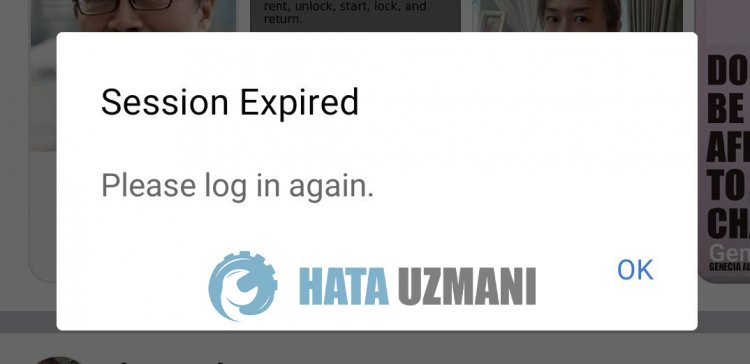 /p>
/p>
Parasti jebkurā darbībā Facebooklietotāji saskaras ar kļūdu “Jūsu sesija ir beidzies”, un viņu piekļuve viņu kontam ir ierobežota. Šīs kļūdas vispārējais iemesls parasti ir kešatmiņas problēmas. Protams, mēs varam saskarties ar šādu kļūdu ne tikai šīs problēmas, bet arī daudzu citu problēmu dēļ. Lai to izdarītu, mēs varam sasniegt problēmas risinājumu, izpildot tālāk sniegtos ieteikumus.
Kā novērst Facebook sesijas derīguma termiņa kļūdu?
Lai labotu šo kļūdu, varat atrast problēmas risinājumu, izpildot tālāk sniegtos ieteikumus.
1-) Piesakieties, izmantojot pārlūkprogrammu
Diemžēl Facebook mums nerada problēmas, kad mēs piesakāmies arlietojumprogrammu, betliedz mums piekļūt mūsu kontam. Šim nolūkam mēs varam mēģināt pieteikties savā kontā, izmantojot jebkuru pārlūkprogrammu. Lai to izdarītu, atveriet jebkuru pārlūkprogrammu un mēģiniet pieteikties savā kontā, piekļūstot vietnei Facebook.com.
2-) Izslēdziet VPN savienojumu
Ja fonā ir atvērts VPN savienojums, var tikt ierobežota jūsu piekļuvelietojumprogrammai. Tas ir tāpēc, ka Facebook robotprogrammatūra aizdomīgi nosaka jūsu piekļuvi kontam un ierobežo jūsu piekļuvi. Tāpēc, ja fonā ir atvērts VPN savienojums, izslēdziet to un mēģiniet vēlreiz izveidot savienojumu ar savu kontu.
3-) Mainiet savu paroli
Kā jau teicām iepriekš, šīs kļūdas dēļ, iespējams, būs jāmaina parole, jo tika konstatēta aizdomīga pieteikšanās. Šim nolūkam varat mēģināt nomainīt savu paroli, nepiesakoties savā kontā. Tas ļaus pārtraukt drošu un aizdomīgu pieteikšanos pakalpojumā Facebook.
4-) Restartējiet internetu
Facebook mākslīgā intelekta atklātie aizdomīgie pieteikumi tiek aizliegti, izmantojot IP adresi, tādējādi neļaujotlietotājiem pieteikties kontā. Mēs varam atrisināt šo problēmu, atjaunojot savu IP adresi. Ja nodrošina Wi-Fi savienojumu, izslēdziet modemu un, ja veidojat savienojumu, izmantojot mobilos datus, izslēdziet un vēlreiz ieslēdziet mobilo datu savienojumu. Pēc šī procesa jūsu IP adresi var atjaunot, un tas var mums palīdzēt to atrisināt.
5-) Neizmantojiet trešās puseslietojumprogrammu
Izmantojot trešās puseslietojumprogrammas, var rasties dažādas šādas kļūdas. Ja izmantojat tādaslietojumprogrammas kā Facebook++, visticamāk, radīsies šī kļūda. Lai to izdarītu, mēģiniet piekļūt savam kontam, izdzēšotlietojumprogrammu, piemēram, Facebook++, un lejupielādējot to no Google Play vai App Store. Pirms izmēģināt šo procesu, varat mēģināt pieteikties savā kontā, izpildot tālāk sniegto ieteikumu.
6-) Pieteikums var nebūt atjaunināts
Fakts, ka Facebooklietojumprogramma nav atjaunināta, nozīmē, ka tā nav atvērta jauninājumiem. Tāpēc mums ir jāpārbauda, vai Facebooklietojumprogramma ir atjaunināta. Pretējā gadījumā mēs varam saskarties ar vairākām kļūdām vai problēmām un iegūt piekļuves bloķēšanu.
7-) Notīriet datus un kešatmiņu
Jebkura kešatmiņas problēma Facebooklietojumprogrammā var izraisīt šādas kļūdas. Šim nolūkam mēs varam novērst problēmu, notīrot datus un kešatmiņu.
Piezīme. Šī procesa laikā jūsu konts tiks automātiski izrakstīts. Lai to izdarītu, pārliecinieties, ka zināt sava kontalietotājvārdu un paroli.
Notīriet datus un kešatmiņu Android ierīcēm
- Vispirms atveriet izvēlni Iestatījumi.
- Izvēlnē noklikšķiniet uz Lietojumprogrammas.
- Pēc tam atlasietlietotni Facebook un noklikšķiniet uz Storage.
- Atvērtajā ekrānā noklikšķiniet uz opcijas Notīrīt datus.
Pēc šī procesa varat palaist Facebooklietojumprogrammu un pārbaudīt, vai problēma joprojām pastāv.
Notīriet datus un kešatmiņu iOS ierīcēm
- Atveriet izvēlni Iestatījumi.
- Nolaižamajā izvēlnē noklikšķiniet uz opcijas Vispārīgi.
- Izvēlnē noklikšķiniet uz iPhone Storage.
- Pēc tam atlasietlietojumprogrammu Facebook un noklikšķiniet uz zilās opcijas Dzēstlietojumprogrammu, lai dzēstulietojumprogrammu.
Pēc šī procesa atveriet iepriekšējo izvēlni un noklikšķiniet uz Atļaujas un iespējojiet atspējoto atļauju palaistlietojumprogrammu un pārbaudīt, vai problēma joprojām pastāv.
8-) Restartējiet ierīci
Kešatmiņas problēma jūsu ierīcē var izraisīt bojājumus vai problēmas daudzāslietojumprogrammās. Šim nolūkam mēs varam novērst pagaidu kešatmiņas problēmu, restartējot ierīci.
Jā, draugi, mēs esam atrisinājuši savu problēmu ar šo nosaukumu. Ja problēma joprojām pastāv, varat jautāt par kļūdām, kuras saskaraties, atverot mūsu FORUM platformu.
